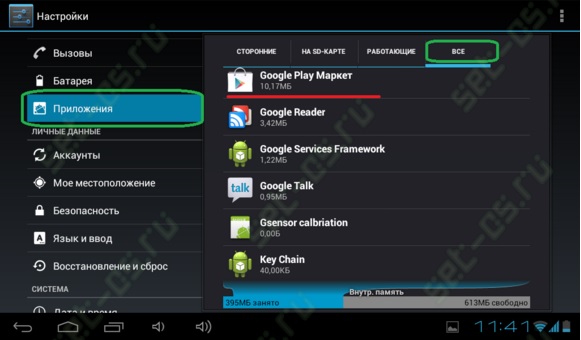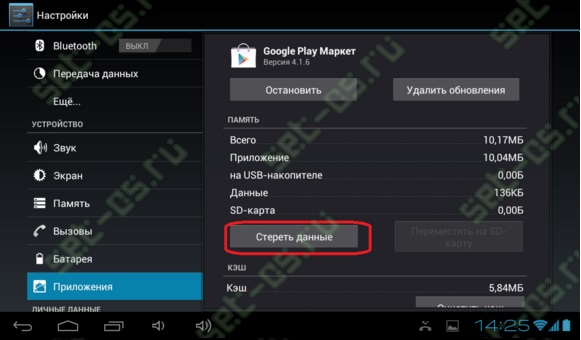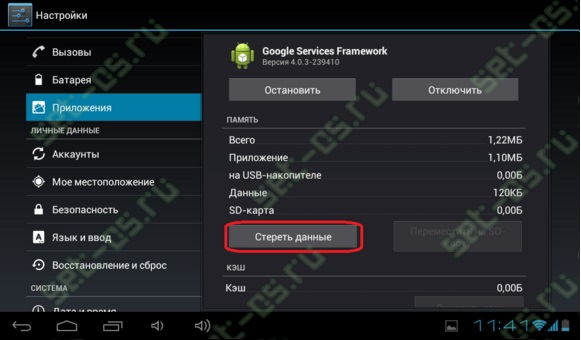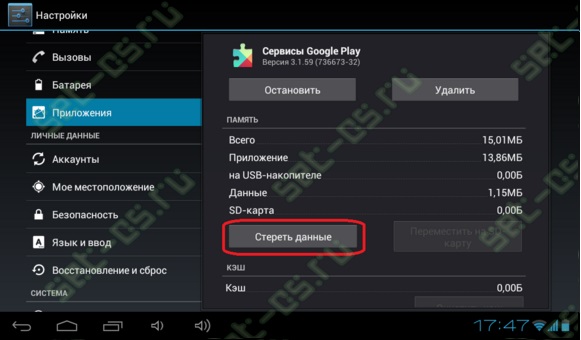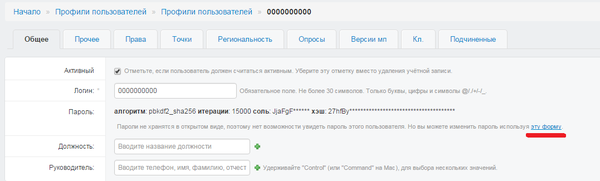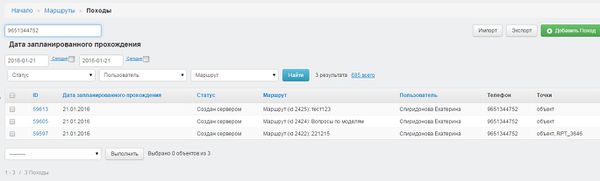Проблемы в мобильном приложении — различия между версиями
Материал из wiki.rpt.action.ru
Admin (обсуждение | вклад) (→Не удается войти в приложение, выдает сообщение "Необходимо отключить эмуляцию местоположения") |
Admin (обсуждение | вклад) |
||
| Строка 50: | Строка 50: | ||
# Посоветовать сотруднику войти приложение с включенным Wi-Fi | # Посоветовать сотруднику войти приложение с включенным Wi-Fi | ||
| − | == Не удается войти в приложение, | + | == Не удается войти в приложение, сообщение: "Для работы с приложением требуется отключить эмуляцию расположения. Для этого активируйте режим разработчика (найдите инструкцию для вашей модели телефона в интернете) и перейдите в меню Настройки -> Функции для разработчиков -> Фиктивное местоположение." == |
# Причина ошибки - у сотрудника включена функция "Фиктивное местоположение" | # Причина ошибки - у сотрудника включена функция "Фиктивное местоположение" | ||
| Строка 59: | Строка 59: | ||
#* Нажимаем на строку "Номер сборки" 7 раз подряд, после чего будет уведомление о том, что режим разработки теперь доступен. | #* Нажимаем на строку "Номер сборки" 7 раз подряд, после чего будет уведомление о том, что режим разработки теперь доступен. | ||
| + | == Не удается войти в приложение, сообщение: "Произошла внутренняя ошибка сервера" == | ||
| + | |||
| + | # Необходимо порекомендовать проверить интернет соединение (Для проверки — порекомендуйте открыть браузер (напр. Chrome) и открыть любую страницу, она должна открыться с нормальной скоростью.) | ||
| + | # Если скорость интернета хорошая, то ошибка все равно появляется, то необходимо обратиться в команду разработки | ||
| + | |||
| + | == При выходе из точки появляется сообщение, что визит не зарегистрирован == | ||
| + | |||
| + | # Причина уведомления - сотрудник повторно зашел в посещенную точку, но изменения не вносил | ||
| + | |||
| + | == У пользователя в расстоянии до точки отображается расстояние превышающее допустимое (300 метров) == | ||
| + | |||
| + | # Пользователю необходимо, справа от точки, нажать на [[Файл:Местоположение.png|35px|Местоположение]], откроется карта. | ||
| + | # В правом нижнем углу есть значок [[Файл:Фактическое местоположение.png|35px|Фактическое местоположение]], нажимаем на нее и программа перенесет координаты на фактическое местоположение сотрудника. | ||
| + | # Если фактическое местоположение сотрудника далеко от точки, то могут быть следующие причины: | ||
| + | #* Сотрудник ошибся точкой | ||
| + | #* Координаты фактического местоположения неверно определились (необходимо подождать несколько минут) | ||
| + | #* Неверно внесены координаты точки в базу | ||
| + | # Для проверки правильности координат точки, необходимо: | ||
| + | #* запросить у пользователя адрес точки | ||
| + | #* в разделе точки продаж (в админке) по адресу найти точку | ||
| + | #* открыть карточку точки и посмотреть на картах, совпадает ли адрес точки с координатами точки, если нет, то необходимо уведомить менеджера проекта о необходимости корректировки координат | ||
| + | |||
| + | == == | ||
| + | |||
| + | # | ||
| + | # | ||
| + | # | ||
| + | #* | ||
| + | #* | ||
| + | #* | ||
| + | |||
| + | == == | ||
| + | |||
| + | # | ||
| + | # | ||
| + | # | ||
| + | #* | ||
| + | #* | ||
| + | #* | ||
| + | |||
| + | == == | ||
| + | |||
| + | # | ||
| + | # | ||
| + | # | ||
| + | #* | ||
| + | #* | ||
| + | #* | ||
| + | |||
| + | == == | ||
| + | |||
| + | # | ||
| + | # | ||
| + | # | ||
| + | #* | ||
| + | #* | ||
| + | #* | ||
| + | |||
| + | == == | ||
| + | |||
| + | # | ||
| + | # | ||
| + | # | ||
| + | #* | ||
| + | #* | ||
| + | #* | ||
| + | |||
| + | == == | ||
| + | |||
| + | # | ||
| + | # | ||
| + | # | ||
| + | #* | ||
| + | #* | ||
| + | #* | ||
| + | |||
| + | == == | ||
| + | |||
| + | # | ||
| + | # | ||
| + | # | ||
| + | #* | ||
| + | #* | ||
| + | #* | ||
| + | |||
| + | == == | ||
| + | |||
| + | # | ||
| + | # | ||
| + | # | ||
| + | #* | ||
| + | #* | ||
| + | #* | ||
| + | |||
| + | == == | ||
| + | |||
| + | # | ||
| + | # | ||
| + | # | ||
| + | #* | ||
| + | #* | ||
| + | #* | ||
| + | |||
| + | == == | ||
| + | |||
| + | # | ||
| + | # | ||
| + | # | ||
| + | #* | ||
| + | #* | ||
| + | #* | ||
| + | |||
| + | == == | ||
| + | |||
| + | # | ||
| + | # | ||
| + | # | ||
| + | #* | ||
| + | #* | ||
| + | #* | ||
| + | |||
| + | == == | ||
| + | |||
| + | # | ||
| + | # | ||
| + | # | ||
| + | #* | ||
| + | #* | ||
| + | #* | ||
| + | |||
| + | == == | ||
| + | |||
| + | # | ||
| + | # | ||
| + | # | ||
| + | #* | ||
| + | #* | ||
| + | #* | ||
| + | |||
| + | == == | ||
| + | |||
| + | # | ||
| + | # | ||
| + | # | ||
| + | #* | ||
| + | #* | ||
| + | #* | ||
| + | |||
| + | == == | ||
| + | |||
| + | # | ||
| + | # | ||
| + | # | ||
| + | #* | ||
| + | #* | ||
| + | #* | ||
| + | |||
| + | == == | ||
| + | |||
| + | # | ||
| + | # | ||
| + | # | ||
| + | #* | ||
| + | #* | ||
| + | #* | ||
| + | |||
| + | == == | ||
| + | |||
| + | # | ||
| + | # | ||
| + | # | ||
| + | #* | ||
| + | #* | ||
| + | #* | ||
| + | |||
| + | == == | ||
| + | |||
| + | # | ||
| + | # | ||
| + | # | ||
| + | #* | ||
| + | #* | ||
| + | #* | ||
| + | |||
| + | == == | ||
| + | |||
| + | # | ||
| + | # | ||
| + | # | ||
| + | #* | ||
| + | #* | ||
| + | #* | ||
== Пользователь не может зайти в систему, выдается ошибка "Неверный логин или пароль" == | == Пользователь не может зайти в систему, выдается ошибка "Неверный логин или пароль" == | ||
Версия 16:26, 26 января 2016
- Проблема
- Алгоритм действия
- Какие модули в админке используются
- Кому сообщать о проблеме
Содержание
- 1 Не удается установить приложение "Асtion Report"
- 2 Не удается скачать "Асtion Report" с Play Маркет, сообщение:"Приложение не совместимо с некоторыми из ваших устройств или устройство не поддерживает приложение"
- 3 Не удается скачать "Асtion Report" с Play Маркет, сообщение: "Не удалось загрузить приложение сервисы google play из за ошибки 923"
- 4 Не удается обновить приложение
- 5 Не удается войти в приложение, ошибка: "нет подключения к GPS"
- 6 Не удается войти в приложение, выдает сообщение "Вы находитесь в зоне неуверенного покрытия сети"
- 7 Не удается войти в приложение, выдает сообщение "Проверьте интернет соединение"
- 8 Не удается войти в приложение, сообщение: "Для работы с приложением требуется отключить эмуляцию расположения. Для этого активируйте режим разработчика (найдите инструкцию для вашей модели телефона в интернете) и перейдите в меню Настройки -> Функции для разработчиков -> Фиктивное местоположение."
- 9 Не удается войти в приложение, сообщение: "Произошла внутренняя ошибка сервера"
- 10 При выходе из точки появляется сообщение, что визит не зарегистрирован
- 11 У пользователя в расстоянии до точки отображается расстояние превышающее допустимое (300 метров)
- 12
- 13
- 14
- 15
- 16
- 17
- 18
- 19
- 20
- 21
- 22
- 23
- 24
- 25
- 26
- 27
- 28
- 29
- 30
- 31 Пользователь не может зайти в систему, выдается ошибка "Неверный логин или пароль"
- 32 Пользователь не может зайти в систему, выдается ошибка "Пользователя с указанным логином не существует. Проверьте правильность ввода логина"
- 33 У пользователя не отображается маршрут на текущий день
Не удается установить приложение "Асtion Report"
- Узнать модель телефона и версию Android
- Убедиться в том, что предоставленные требования соответствуют заявленным
- Если соответствуют, то отправить предоставленные характеристики команде разработки для выяснения причины ошибки
Не удается скачать "Асtion Report" с Play Маркет, сообщение:"Приложение не совместимо с некоторыми из ваших устройств или устройство не поддерживает приложение"
- Узнать модель телефона и версию Android
- Убедиться в том, что предоставленные требования соответствуют заявленным
- Если не соответствуют, то уведомить пользователя о том, что его устройство не поддерживает работу с приложением "Асtion Report"
- Если соответствуют, то отправить предоставленные характеристики команде разработки для выяснения причины ошибки
Не удается скачать "Асtion Report" с Play Маркет, сообщение: "Не удалось загрузить приложение сервисы google play из за ошибки 923"
- Первая причина возникновения ошибки, неустойчивое интернет соединение, пользователю необходимо порекомендовать проверить свое интернет соединение (Для проверки — порекомендуйте открыть браузер (напр. Chrome) и открыть любую страницу, она должна открыться с нормальной скоростью.)
- Вторая причина кроется в кеше системных приложений Google play и Google services framework. Для устранения ошибки необходимо выполнить следующие действия:
- Настройки -> Приложения -> Все, и ищем там Google Play Маркет
- Кликаем на нем, и попадаем в свойства Google Play Маркет:
- В свойствах необходимо нажать кнопку Очистить кеш, а затем — Стереть данные.
- То же самое необходимо повторить с Google Services Framework и Сервисы Google Play::
Не удается обновить приложение
- Найти в Play Маркет приложение (в поиск ввести название приложения Action Reports 2) и обновить приложение
- Если действия первого пункта не привели к результату, то необходимо приложение удалить с устройства и заново скачать и установить с Play маркет
Не удается войти в приложение, ошибка: "нет подключения к GPS"
- Пользователь не включил модуль GPS на своем устройстве
- GPS включается на большинстве устройств следующим образом: Настройки -> Личное -> Местоположение -> Использовать GPS
Не удается войти в приложение, выдает сообщение "Вы находитесь в зоне неуверенного покрытия сети"
- Причина ошибки - неустойчивое интернет соединение
- Посоветовать сотруднику войти приложение с включенным Wi-Fi
Не удается войти в приложение, выдает сообщение "Проверьте интернет соединение"
- Причина ошибки - неустойчивое интернет соединение
- Посоветовать сотруднику войти приложение с включенным Wi-Fi
Не удается войти в приложение, сообщение: "Для работы с приложением требуется отключить эмуляцию расположения. Для этого активируйте режим разработчика (найдите инструкцию для вашей модели телефона в интернете) и перейдите в меню Настройки -> Функции для разработчиков -> Фиктивное местоположение."
- Причина ошибки - у сотрудника включена функция "Фиктивное местоположение"
- Данная функция отключается в Настройка -> Режим разработчика (в разных устройствах может называться по разному) -> Эмуляция местоположения
- Если раздел "Режим разработчика" недоступен, то необходимо сделать следующее:
- Заходим в настройки, ищем раздел "О телефоне"
- Заходим в раздел, ищем строку "Номер сборки"
- Нажимаем на строку "Номер сборки" 7 раз подряд, после чего будет уведомление о том, что режим разработки теперь доступен.
Не удается войти в приложение, сообщение: "Произошла внутренняя ошибка сервера"
- Необходимо порекомендовать проверить интернет соединение (Для проверки — порекомендуйте открыть браузер (напр. Chrome) и открыть любую страницу, она должна открыться с нормальной скоростью.)
- Если скорость интернета хорошая, то ошибка все равно появляется, то необходимо обратиться в команду разработки
При выходе из точки появляется сообщение, что визит не зарегистрирован
- Причина уведомления - сотрудник повторно зашел в посещенную точку, но изменения не вносил
У пользователя в расстоянии до точки отображается расстояние превышающее допустимое (300 метров)
- Пользователю необходимо, справа от точки, нажать на
 , откроется карта.
, откроется карта. - В правом нижнем углу есть значок
 , нажимаем на нее и программа перенесет координаты на фактическое местоположение сотрудника.
, нажимаем на нее и программа перенесет координаты на фактическое местоположение сотрудника. - Если фактическое местоположение сотрудника далеко от точки, то могут быть следующие причины:
- Сотрудник ошибся точкой
- Координаты фактического местоположения неверно определились (необходимо подождать несколько минут)
- Неверно внесены координаты точки в базу
- Для проверки правильности координат точки, необходимо:
- запросить у пользователя адрес точки
- в разделе точки продаж (в админке) по адресу найти точку
- открыть карточку точки и посмотреть на картах, совпадает ли адрес точки с координатами точки, если нет, то необходимо уведомить менеджера проекта о необходимости корректировки координат
Пользователь не может зайти в систему, выдается ошибка "Неверный логин или пароль"
- Попробовать зайти под логином пользователя с эмулятора Android, если удалось войти, то попросить пользователя еще раз внимательно ввести данные
- Если не удалось зайти под логином и паролем пользователя в эмуляторе Android, то:
- Определить к какому проекту относится пользователь http://find.rpt.action.ru/find?username=ХХХХХХХХХХ, где вместо ХХХХХХХХХХ вставить логин пользователя, если пользователь относится к двум проектам одновременно, то необходимо уведомить менеджеров или координаторов проектов о необходимости смены логина на каком-то одном проекте.
- Зайти в карточку пользователя (профили пользователей) и сменить вручную пароль (обновить), если после этого не удалось авторизоваться в приложении, то необходимо обратить к менеджеру проекта.
Пользователь не может зайти в систему, выдается ошибка "Пользователя с указанным логином не существует. Проверьте правильность ввода логина"
- Попробовать зайти под логином пользователя с эмулятора Android, если удалось войти, то попросить пользователя еще раз внимательно ввести данные
- Если не удалось зайти под логином и паролем пользователя в эмуляторе Android, то:
- Запросить у пользователя проект, к которому он относится
- Запросить у пользователя его ФИО
- Зайти в проект и через поиск попытаться найти логин пользователя по ФИО или по логину, с которым пользователь пытается войти в приложение
- Если удалось найти пользователя по логину, но не удалось по ФИО, то необходимо проверить активность пользователя. Если пользователь неактивен, сообщить об этом менеджеру отчетности
- Если удалось найти пользователя по ФИО, но не удалось по номеру телефона, то необходимо сообщить обратившемуся пользователю правильный логин
У пользователя не отображается маршрут на текущий день
- Попробовать зайти под логином пользователя с эмулятора Android, для того, чтобы убедиться, что у пользователя действительно не отображается маршрут на текущий день.
- В админке, зайти в раздел маршруты - > походы, в стоку поиска ввести логин пользователя, в датах отфильтровать текущий день
- Если поход есть, то необходимо обратиться в команду разработки
- Есть у пользователя не найдется походов, то необходимо перейти в меню маршруты и по логину пользователя найти маршрут. Маршрут может быть один, а может быть несколько. Необходимо зайти в каждый маршрут и проверить расписание, действительно ли для данного пользователя на ткущий день должен быть сформирован поход. Если нет, то необходимо обратиться к менеджеру проекта для уточнения, т.к ошибка может быть на стороне администрирования системы.
- Если в маршруте есть расписание, которое должно было генерировать поход, но его не оказалось, то необходимо обращаться к команде разработчиков.